Snapheal Review: Távolítsa el a nem kívánt objektumokat a fényképekről
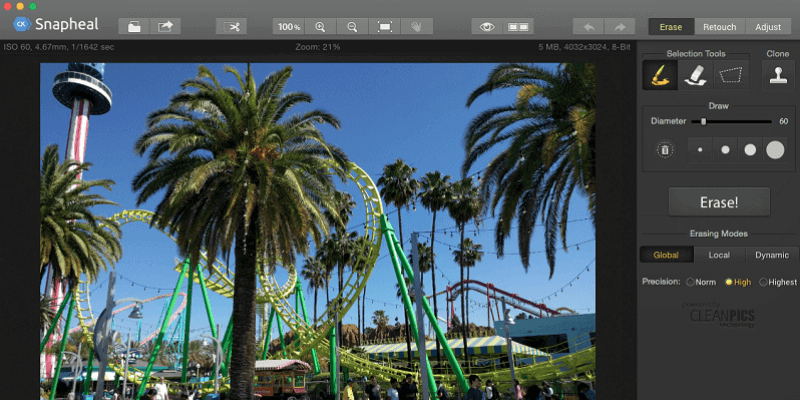
snapheal
Összegzés
snapheal egy nagyszerű eszköz, amely lehetővé teszi a fényképek javítását a nem kívánt emberek és tárgyak eltávolításával. A folyamat rendkívül gyors, a legtöbb feladatnál nem tart tovább 30 másodpercnél. A retusáló és beállító eszközökkel tovább tisztíthatja a képeket, hogy jobb színeket és egyéb elemeket hozzon létre. A kész kép többféle formátumba exportálható, vagy egy másik programban könnyedén megmunkálható.
Legyen szó portréfotósról vagy Instagram-sztárról, a Snapheal CK fotóretusáló szoftverének előnyeit élvezheti. Bár az alkalmazás nem egy teljes értékű fotószerkesztő, és a bonyolult és változatos képekkel gondok adódhatnak, a program nagyon hatékony a munkájában, használata pedig gyerekjáték. Erősen javaslom, hogy vásároljon egy másolatot a fotóretusálási igényeihez.
Amit szeretek: Tiszta, könnyen navigálható felület. Több választási mód a törléshez. Retusáló ecset a kép egy részének beállításához. Normál képszerkesztő beállítások. Rengeteg fájlmegosztási lehetőség és exportálási típus.
Ami nem tetszik: Kevésbé hatékony összetett hátterű képeken.
Mi az a Snapheal?
Ez egy Mac-alkalmazás, amely a közeli képpontok segítségével helyettesíti a kép nem kívánt tartalmát az eredeti háttérrel. Használhatja idegenek vagy tárgyak eltávolítására a fényképekről anélkül, hogy levágná a képet.
Vágás helyett „törölöd” őket, vizuális adataikat a fotó más részeiből származó anyagokkal helyettesítve. A Snaphealt a Skylum nevű cég gyártja, és a Creative Kit csomag részeként érkezik, amely néhány egyéb hasznos segédprogramot is tartalmaz.
A Snapheal ingyenes?
A Snapheal CK nem ingyenes program. Megvásárolható a Skylum Creative Kit részeként, amelynek ára 99 dollár. Megjegyzés: A Snapheal App Store verziója NEM egyezik meg a Snapheal CK-val, és más az ára.
Is Snapheal for Windows?
A Snapheal és a Snapheal CK kizárólag Mac rendszeren érhető el. Úgy tűnik, nem tervezik a közeljövőben Windows-verzió kiadását. Bár ez sajnálatos, az alábbi „Alternatívák” rész segíthet valami hasonló megtalálásában.
Snapheal vs Snapheal CK
A program két verziója vásárolható meg.
A Snapheal CK a Creative Kit részét képezi, és külön elhelyezés nélkül nem vásárolható meg. Használható bővítményként számos más fotóprogramhoz, beleértve Adobe Photoshop, Lightroom, Apple Aperture és világít, és a törlés funkción kívül szerkesztőeszközök széles skáláját tartalmazza. Az értéke körülbelül 50 dollár.
A Snapheal a Mac App Store-ban érhető el, és egy önálló program. Nem használható beépülő modulként, és a törlés funkción túl szűkebb szerkesztőeszközök skálája van. Általában 8.99 dollárért adják el.
Ha frissíteni szeretne az App Store verzióról és a CK verzióról, akkor fel kell vennie a kapcsolatot a Macphun ügyfélszolgálati csapatával, akik külön kódot küldenek Önnek, hogy a teljes ár helyett csak a két program különbözetét fizesse ki.
Tartalomjegyzék
Miért bízz bennem ebben az értékelésben
Szia, a nevem Nicole Pav. A technológia szerelmese vagyok, mióta gyerekként először kezet vettem a számítógépen, és nagyra értékelem az összes problémát, amit meg tudnak oldani. Mindig szórakoztató találni egy nagyszerű új programot, de néha nehéz eldönteni, hogy egy programot érdemes-e megvásárolni vagy letölteni.
Mint neked, nekem sincs végtelen pénzem. Inkább szeretném tudni, hogy mi van a dobozban, mielőtt fizetek a kinyitásért, és a feltűnő weboldalak nem mindig hoznak biztonságba a döntésemben. Ez az értékelés, valamint minden más, amit írtam, arra szolgál, hogy áthidalja a termékleírás és a termék szállítása közötti szakadékot. Megtudhatja, hogy egy program megfelel-e az Ön igényeinek, és megnézheti, hogyan néz ki, miután letöltötte, mielőtt saját maga megveszi.
Bár nem vagyok professzionális fotós, megtapasztaltam már a nem kívánt fotobombákat is. Legyen szó egy idegen arcáról, aki akaratlanul is előbukkan az alany vállából, vagy egy tereptárgyról, amely tönkreteszi a fénykép kompozícióját, a használhatatlan fénykép miatti csalódottság rendszeres érzés. Teszteltem a Snaphealt néhány válogatott fotómmal, hogy megtudjam, mennyire hatékonyan állítja helyre a képem minőségét. Ezenkívül e-mailt küldtem a Snapheal ügyfélszolgálati csapatának, hogy átfogó képet kapjak a programról.
Jogi nyilatkozat: Egyetlen NFR-kódot kaptunk a Snapheal CK teszteléséhez. Bár ez azt jelenti, hogy nem kellett fizetnünk a program teszteléséért, ez semmilyen módon nem befolyásolja a jelen áttekintés tartalmát. Az itt található összes tartalom az alkalmazással kapcsolatos személyes tapasztalataim eredménye, és a Skylum semmilyen módon nem szponzorál.
A Snapheal részletes áttekintése
Beállítás és interfész
A Snapheal letöltése után aktiválnia kell a programot a fekete „Aktiválás” gombra kattintva.
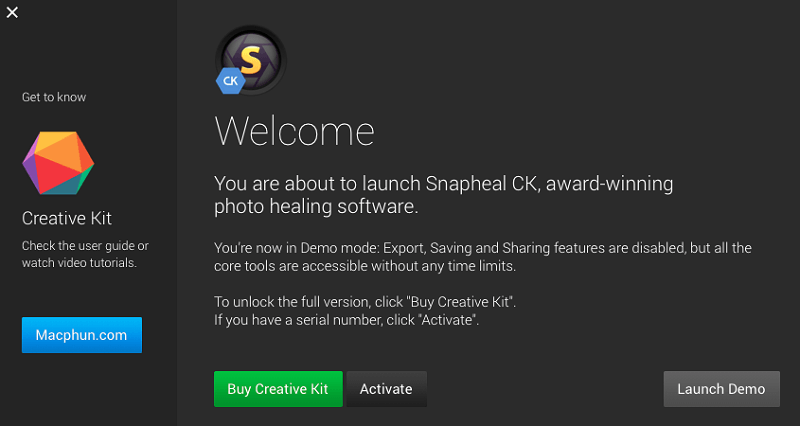
Ha ezt megtette, a nyitóképernyő megváltozik, és lehetővé teszi a fájlok megnyitását a Snaphealben szerkeszteni.
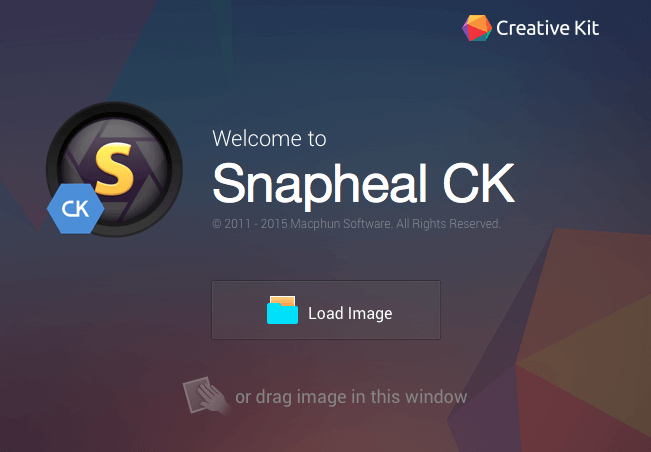
Húzhat egy képet a kezdőképernyő tetejére, vagy kereshet a fájlok között a „Kép betöltése” funkcióval. Amikor először nyit meg egy képet, a rendszer felkéri a Snapheal CK beépülő modul funkcióinak beállítására.

Ehhez először telepítenie kell a többi programot, majd válassza ki, hogy melyikhez szeretné hozzáadni a bővítményt. Ehhez rendszergazdai jelszóra lehet szükség a számítógéphez. A folyamat gyors és automatikus. Ezt kihagyhatja, és később visszatérhet hozzá, ha az előugró ablak bal felső sarkában található „X”-re kattint.
Bármit is választ, végül a fő felületre kerül.
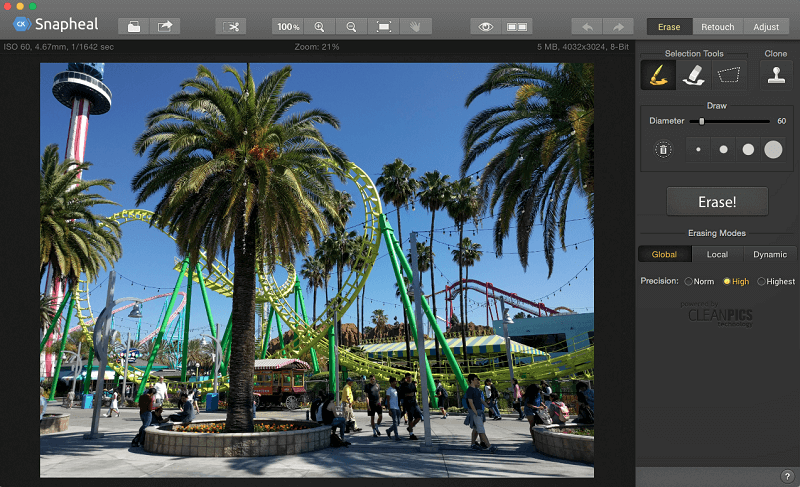
Az elrendezés nagyon egyszerű és intuitív. A felső sáv tartalmazza az összes szokásos programeszközt: Visszavonás, Újra, Mentés, Megnyitás, Nagyítás és egyéb nézeti lehetőségek. A fő rész a vászon, és azt a képet tartalmazza, amelyen éppen dolgozik. A jobb oldali panel három üzemmóddal rendelkezik (Törlés, Retusálás, Beállítás), és a kép szerkesztésére használható.
Bármikor olyan szerkesztést hajt végre, amely feldolgozási időt igényel, például töröl egy nagy részt, akkor egy szórakoztató felugró ablak jelenik meg, amely egy véletlenszerű tényt jelenít meg a program betöltése közben.
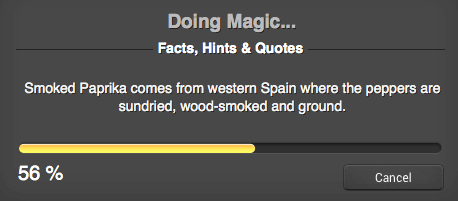
A feldolgozási sebesség azonban nagyon gyors (referenciaként egy 2012 közepén gyártott 8 GB RAM-os MacBookom van), és általában alig van ideje elolvasni a tényt, mielőtt befejezi a betöltést.
Törli
A törlés a Snapheal fő funkciója. Lehetővé teszi az objektumok kiválasztását, és a közeli terület tartalommal való helyettesítését. Íme egy pillanatkép a törlés eszközpanelről. Számos kiválasztási módot, pontosságot és cserelehetőséget tartalmaz.
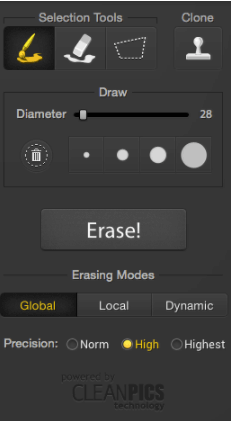
Az első eszköz az ecset. Használatához egyszerűen kattintson a bal gombbal, és húzza az egeret a törölni kívánt területeken.
A lasszószerszám jobbra van a legtávolabb. Lehetővé teszi, hogy a törölni kívánt terület köré rajzoljon. A lasszó vezeték végeit összekötve kiválasztja a benne foglalt területet.
A középső eszköz a kiválasztó radír. Ez az eszköz lehetővé teszi a kijelölések finomhangolását. Ha kiválaszt valamit, az eltávolítás előtt piros maszkkal lesz kiemelve, hogy megkülönböztesse a kép többi részétől.
Once you have selected what you want to remove, click the large “Erase” button. The results are affected by the replacement and precision options you have chosen.
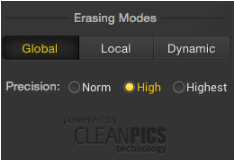
A globális mód a teljes kép anyagának felhasználásával helyettesíti a tartalmat, míg a helyi a kiválasztott objektum közelében lévő pixelekre rajzol. A Dynamic a kettő keverékét használja. A pontossági szint arra utal, hogy mekkora specifikusság szükséges a kijelölés eltávolításához (világosan elüt a háttértől, vagy beleolvad?).
A törlés után várnia kell néhány másodpercet az eredmény megtekintéséhez. Így nézett ki, amikor egy vidámparkban eltávolítottam egy szemlélőt a képem egy részéről.
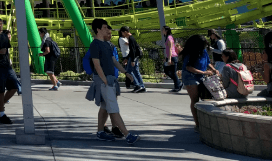
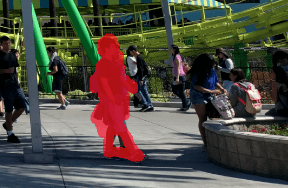
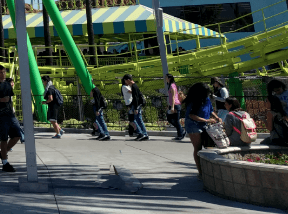
Amint látja, a végeredmény meglehetősen szép lett. Az árnyék, ahol a lába lett volna, kissé eltorzult, de az itt ismételt törlés megoldja a problémát. Ha jól megnézzük, a háttérben lévő személynek a lába is megkettőződött, de a törzse nem – ez a helyi mintavételi módnak köszönhető. Ez azonban sokkal kevésbé észrevehető, ha figyelembe vesszük, hogy ez egy sokkal nagyobb kép része.
A program a leghatékonyabb az egységesebb háttérrel szemben, de ha problémái vannak, manuálisan is használhatja a törléspanel jobb sarkában található klónbélyegző eszközt, hogy elfedje a területeket.
Úgy működik, mint bármely más képszerkesztő program klónozó eszköze. Kijelöl egy forrásterületet, majd másolja a tartalmat a választott új helyre.
Retusálás
Ha mindent eltávolított, amit nem kívánt, érdemes lehet retusálnia a fényképet művészi effektusok létrehozásához vagy adott szakaszok szerkesztéséhez. Hasonlóan a Photoshopban egy réteg maszkolásához, így a változtatások csak a kép egy részét érintik, a retusálási funkció megköveteli, hogy a módosítások végrehajtása előtt kijelölje a kép egy részét.
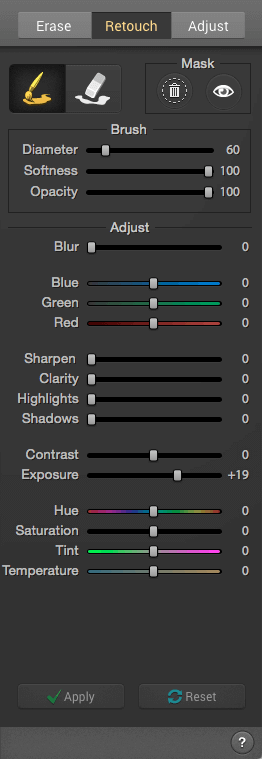
A maszk piros színű, mint a tartalom eltávolításakor végzett kijelöléseknél, de kikapcsolhatja a láthatóságot, hogy tisztán lássa a változtatásokat. A csúszkák segítségével szabványos szín- és tónuskorrekciókat végezhet a kép egy részén anélkül, hogy a teljes kompozíciót megváltoztatná.
With everything from hue changes to shadows, you should be able to create any desired effect. For the sake of example, I used this feature to select part of a palm tree and alter it to a bright magenta color. While this would clearly be unhelpful in the actual editing of the image, it should give you an idea of how the feature only affects one area.

Beállítani
Míg a végső beállításokat egy másik programban, dedikált eszközökkel szeretné elvégezni, a Snapheal CK egy kezdetleges beállítási panelt kínál a teljes kép kompozíciójának és színeinek módosításához.
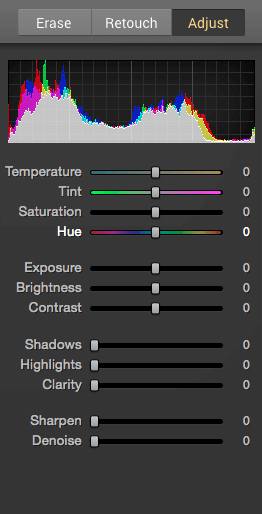
Nem rendelkezik görbék vagy rétegek funkcióval, de néhány képszerkesztő szabványt módosíthat, például a kontrasztot, az árnyékokat és az élességet. A többi eszközzel kombinálva ez nagyszerű végső simítást adhat a képen.
Amint itt látható, megvan az eredeti képem, rengeteg véletlenszerű idegennel és nem kívánt háttérelemekkel. Kicsit durva a szemre is a jelenet zöldje és az ég kékje közötti fényesség és kontraszt miatt.
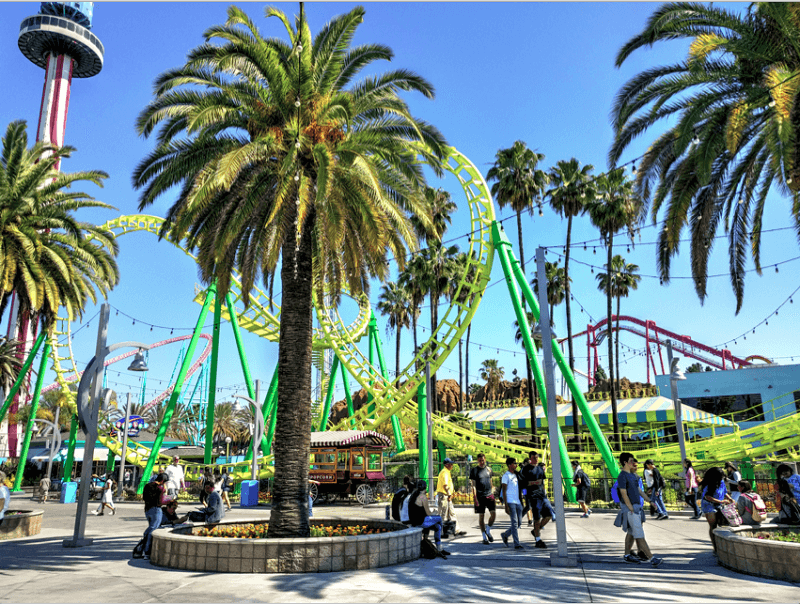
A radír és a beállítások segítségével létrehoztam az alábbi képet. A színek valamivel valósághűbbek és melegebbek. Eltávolítottam néhány nagy turistacsoportot, valamint az egyik hullámvasutat a jobb oldalon a háttérben.

A végeredmény elkészítése az elejétől a végéig mindössze 30 percet vett igénybe. Valószínűleg gyorsabban megtörtént volna, ha pontosan tudtam volna, mit keresek. Bár vannak tökéletlenségek, különösen a fő hullámvasút jobb széle közelében, az összkép tiszta és egyszerű.
Ha a kép elkészült, a program bal felső sarkában található ikonra kattintva exportálni szeretné. Ekkor megjelenik egy kis ablak exportálási és megosztási lehetőségekkel.
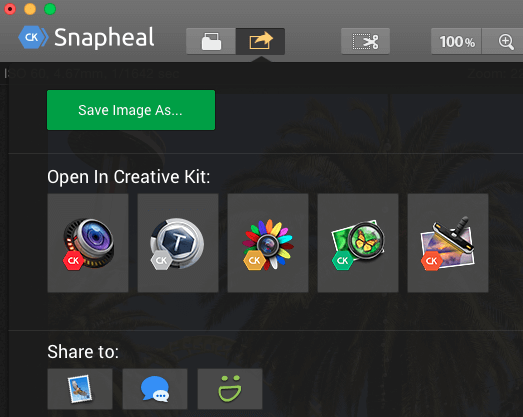
You have three main options:
- Mentse el a képet megosztható fájlként, amelyet újra fel lehet használni (pl. jpeg, PSD).
- Open your image in another program (you’ll need the other Skylum apps pre-installed).
- Ossza meg közvetlenül egy közösségi platformon, például a Mail vagy az Üzenetek.
Bármit is választ, valószínűleg létre kell hoznia egy fájlmásolatot biztonsági másolatként a „Kép mentése másként” használatával. Ha ezt a lehetőséget választja, a rendszer felkéri, hogy nevezze el a fájlt, és válasszon mentési helyet.
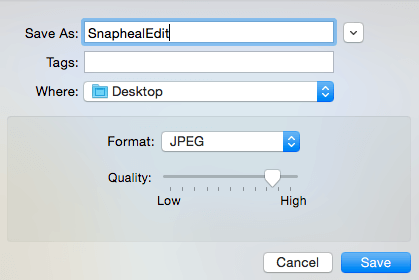
Ezenkívül számos lehetőség közül választhat a fájltípusokhoz. A klasszikus JPEG, PNG és TIFF opciók állnak rendelkezésre, valamint a fejlettebb PSD, ha újra szeretné használni a képet, és később újra szerkeszteni szeretné. Akár PDF formátumban is mentheti.

Függetlenül attól, hogy mit választ, a fájl azonnal mentésre kerül, és folytathatja a szerkesztést, vagy továbbléphet a következő feladatra.
Ha továbbra is egy Skylum Creative Kit programmal szeretne dolgozni, használhatja a második lehetőséget, és kiválaszthatja, melyikkel szeretne dolgozni. Ez átküldi a fájlt, és azonnal megnyitja a kiválasztott programot, így időt és fáradságot takarít meg.
Közvetlenül a Mail, Messages vagy SmugMug alkalmazásba is exportálhat. Ez nagyszerű, ha visszajelzést szeretne kérni anélkül, hogy létrehozná a kép állandó változatát. Azonban minden bizonnyal érdemes elmenteni egy másolatot.
A Snapheal minden alapot lefedi az exportálás során, így nem fog leragadni egy használhatatlan formátumú nagyszerű képnél.
Okok az értékeléseim mögött
Hatékonyság: 4/5
A Snapheal rendkívül hatékonyan eltávolítja a nem kívánt tárgyakat a képekről. Több kiválasztási és tartalomkitöltési mód esetén általában oly módon cseréli le a tartalmat, hogy az ember soha nem tudja, hogy ott van valami. A folyamat is nagyon gyors. Azonban minél összetettebb a képed, annál több gondod lesz. Minél jobban elüt egy objektum a háttértől, annál könnyebben cserélhető. Bizonyos esetekben azonban nehéz dolga lesz az automatikus funkciók használata, és erősen ki kell használnia a klónbélyegzőt, ami csökkenti a termelékenységet.
Ár: 3.5 / 5
Sokan a 49 dollárt drágábbnak tartanák egy olyan program esetében, amely egy meghatározott célt szolgál a képszerkesztőben, de a Snapheal CK beváltja állításait, és kiváló szoftvert kínál. Ezenkívül a kedvezményes hivatkozás használata jelentős árcsökkentést ad, és sokkal versenyképesebbé teszi a programot. Ez egyben a jelenleg elérhető legfejlettebb és legtisztább opciók egyike, így ha folyamatosan megoldásra van szüksége a fotóobjektumok eltávolítására, valószínűleg a Snapheal lenne a legjobb megoldás.
Könnyű használat: 5/5
A Skylum hibátlanul tiszta és könnyen használható termékeket készít, mint pl aurora hdr és a világít. Az összes termékük konzisztens elrendezése megkönnyíti a programok közötti váltást vagy egy új program megtanulását. Ez alól a Snapheal sem kivétel, feltűnő eszköztárral és egyszerű szerkesztőpanellel. Minden rendkívül intuitív, és az oktatóanyagok elolvasása nélkül is elkezdheti a programot. Különösen tetszett a felület felosztása. Csak azokat az eszköztárakat látja, amelyek egy adott művelethez relevánsak. A törlés, retusálás és beállítás közötti felosztás úgy van elrendezve, hogy ne kelljen egyszerre több panelből származó szerszámok, ami megakadályozza az eltemetett és elrejtett eszközöket.
Támogatás: 5/5
A Skylum termékeinek támogatási erőforrásai bőségesek, és a Snapheal CK számos támogatási lehetőséget kínál a felhasználók számára. A termék GYIK része leíró jellegű és jól megírt, így könnyen megtalálhatja és megoldhatja a problémát. Ha nem találja a választ, bármikor kapcsolatba léphet az ügyfélszolgálattal e-mailben, amely gyors és leíró válaszokat ad. Például elküldtem a következő lekérdezést, és kevesebb mint 24 órán belül megkaptam a választ:
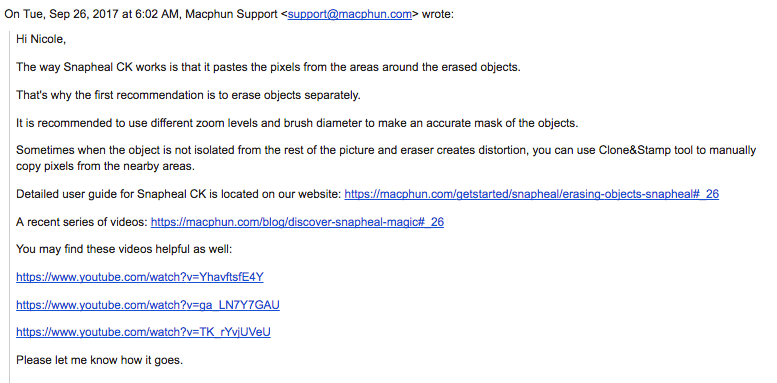

Nem csak a válasz volt részletes és magyarázó, a támogatási csapatuk hivatkozásokat biztosított több oktatóvideóhoz további hivatkozások céljából, valamint az írott GYIK-anyagokhoz való hozzáférés részleteit. Ezt rendkívül hasznosnak találtam, és nagyon elégedett voltam a válaszukkal. Összességében a Snapheal CK rengeteg támogatást nyújt ahhoz, hogy a megfelelő úton tarthassa a programot.
Snapheal alternatívák
Adobe Photoshop CC (Mac és Windows)
Az újabb verziók Photoshop have created some buzz with the addition of “content aware fill”, a feature that works in a similar fashion to Snapheal’s removal functionality. While it may not be worth $20 a month to purchase Photoshop for this function, if you already have the program it may be worth experimenting with. Read our full Photoshop áttekintés itt.
Movavi Picverse fotószerkesztő (Mac és Windows)
Egy kevésbé ismert márka, de még mindig letisztult dizájnnal és képes eltávolítani a nem kívánt tárgyakat a fényképekről, Movavi Picverse Photo Editor segít a fényképek gyors tisztításában. Ingyenesen letöltheti, de a fizetős verzió körülbelül 40 dollárba kerül.
Inpaint (Mac, Windows, Web)
Csak a fényképen lévő objektumok eltávolítására használható, festmény több platformon is elérhető 19.99 dollárért. Ha nem biztos benne, először demózhatja a programot. Számos különböző csomag is rendelkezésre áll a több fénykép funkcióihoz és a kötegelt szerkesztéshez.
Is Read: A legjobb képszerkesztő szoftver Machez
Következtetés
Ha valaha is fotobombáztak – még ha véletlenül is, akár ember, akár állat, akár a táj egy része –, egy nem kívánt elem tönkreteheti az egyébként tökéletes képet. A Snapheal lehetővé teszi a készíteni kívánt kép visszaállítását úgy, hogy a nem kívánt tartalmat a környező terület képpontjaira cseréli, hogy illeszkedjen a kép többi részéhez.
Ez egy nagyszerű alkalmazás mindenkinek, az utazási bloggerektől kezdve, akik megörökítik úti céljuk szépségét, az ingatlanügynökökön át, akik eltávolítják a személyes tárgyakat a képről, a portréfotósokig, akik letörlik a bőrnyomokat az alany arcáról. A Snapheal hatékonyan végzi a dolgát, rendkívül gyors és könnyen használható. Az alkalmazás néhány extra eszközt is biztosít a színek és tónusok beállításához, miután eltávolította az összes nem kívánt funkciót. Azt ajánlom.
Tehát hasznosnak találja ezt a Snapheal áttekintést? Hagyjon megjegyzést alább.
Legfrissebb cikkek